Un gestionnaire de fichiers Samsung peut nous aider à trouver des images, de la musique, des documents, des APK et d'autres formats de fichiers. Cela nous permet de gérer efficacement les fichiers Samsung. Avec l'aide de celui-ci, nous pouvons également facilement reconnaître les fichiers inutiles et les nettoyer à temps pour libérer de l'espace sur l'appareil Samsung.
Samsung Galaxy possède un grand nombre de fichiers stockés sur la carte SD et dans la mémoire interne. Gérer directement les fichiers sur votre appareil Samsung peut être une perte de temps. Nous recommandons un gestionnaire de fichiers Samsung professionnel - Samsung Messages Backup pour aider les utilisateurs à gérer efficacement leur appareil Samsung sur leur ordinateur.
Samsung Messages Backup est développé pour que Samsung et d'autres utilisateurs d'Android puissent gérer les données de leur téléphone portable et de leur tablette sur un ordinateur. Avec lui, vous pouvez effectuer une gestion rapide des fichiers Android sans aucun autre logiciel sur Mac. Il capture toutes les données Samsung et les trie intuitivement dans des dossiers dans lesquels vous pouvez facilement retrouver un élément.
Les principales fonctionnalités de Samsung Messages Backup
1. Prenez des captures d'écran sur PC en 1 clic .
1. Sauvegardez et restaurez toutes les données du téléphone Samsung sur PC en un seul clic.
2. Transférez rapidement des contacts, des SMS, des journaux d'appels, de la musique, des images, des vidéos, etc. entre Samsung et un PC sans perte de données.
3. Ajoutez, supprimez et modifiez des contacts sur PC.
4. Envoyez/répondez des messages sur votre PC.
5. Supprimez, récupérez, importez et exportez les journaux d'appels .
6. Installez/ désinstallez les applications directement de l'ordinateur.
7. Transférez les contacts entre votre Samsung et Outlook.
Comment gérer les fichiers Samsung avec Samsung File Manager professionnel - Samsung Messages Backup ?
Veuillez télécharger la bonne sauvegarde de messages Samsung sur votre ordinateur. Voici deux versions d'essai gratuites pour Windows/Mac.
Ensuite, veuillez installer et exécuter le programme sur votre ordinateur. Connectez votre appareil Samsung à l'ordinateur via un câble USB et activez le débogage USB lorsque vous y êtes invité.

Une fois votre appareil détecté avec succès, vous pouvez accéder à l'interface principale du programme. Depuis la page principale, vous pouvez prendre une capture d'écran en cliquant sur la petite icône d'appareil photo sous l'écran actuel de votre téléphone.

Gérer les contacts :
Veuillez accéder à Contacts > Tous les contacts . Vous pouvez voir Nouveau, Supprimer, Exporter, Importer, Actualiser et Modifier.
Si vous souhaitez ajouter/modifier un contact, vous pouvez appuyer sur Nouveau / Modifier pour saisir des informations, telles que le nom, le numéro de téléphone, l'e-mail, l'adresse, etc. Mais si vous souhaitez supprimer/exporter/importer des contacts par lots, vous pouvez sélectionner les éléments et simplement cliquer sur Supprimer / Exporter / Importer , suivez les instructions simples pour terminer.

Les fonctions Export & Import sont toutes deux des fichiers de support aux formats csv, html, vcf, bak et xml. Vous pouvez également exporter des contacts vers Outlook.
Gérer les SMS :
Comme pour exporter/importer des contacts, vous pouvez également transférer des SMS entre votre appareil Samsung et votre ordinateur. Surtout, vous pouvez cliquer sur le bouton Nouveau pour rédiger un message texte à envoyer directement à votre ami sur l'ordinateur.

Gérer les applications:
Veuillez accéder au dossier Applications. À partir de là, vous pouvez facilement installer, désinstaller et exporter des applications de manière sélective ou entièrement sur ordinateur.

Gérer les fichiers multimédias :
Depuis l'interface conviviale, vous pouvez gérer intuitivement les fichiers multimédias, tels que la musique, les photos, les vidéos, etc. Le programme vous aide à ajouter un nouveau fichier de l'ordinateur au téléphone Samsung et à supprimer/exporter des fichiers du téléphone Samsung sur l'ordinateur directement.

Sauvegarde en un clic :
Vous pouvez simplement cliquer sur Super Toolkit dans la barre de menu supérieure, appuyer sur Sauvegarde pour transférer toutes les données Samsung vers l'ordinateur en un seul clic.

Restauration en un clic :
Pour restaurer votre téléphone Samsung, veuillez cliquer sur Super Toolkit > Restaurer > sélectionnez les sauvegardes contenant les fichiers dont vous avez besoin. Vous pouvez cocher la case Effacer les données avant de restaurer si nécessaire, puis cliquer sur Restaurer .

Le programme est compatible avec presque tous les appareils Samsung, y compris Samsung Galaxy S23/S20/S10/S9+/ S9/ S8+/ S8/ S7/ S6/ S5, Samsung Galaxy Note 20/Note 10/Note9/ Note8/ Note7/ Note6/ Note5. / Note4, Samsung Galaxy A9/ A8/ A7/ A6 et ainsi de suite. Il prend également en charge d'autres marques Android, telles que Xiaomi, Huawei, HTC, LG, etc.
Voir aussi : Cliquez dessus pour obtenir 5 méthodes simples et sûres pour transférer des données d'un iPhone vers le Samsung Galaxy S20 .
Samsung Galaxy possède son propre gestionnaire de matériel - Samsung My Files . Vous pouvez rechercher plus facilement un fichier sur un téléphone et une tablette Samsung et gérer vos fichiers facilement.
Il offre 15 Go de stockage gratuit aux utilisateurs. Vous l'utilisez pour libérer de l'espace sur votre appareil Samsung en supprimant les fichiers inutiles et en sauvegardant les fichiers sur Samsung Cloud ou Google Drive .
Comment l'utiliser?
Étape 1. Ouvrez le tiroir de l'application, vous pouvez facilement trouver Mes fichiers sur l'écran de l'application. Ensuite, appuyez sur l'application pour l'exécuter.
Étape 2. Ici vous pouvez voir les FICHIERS RÉCENTS , LES CATÉGORIES , le TÉLÉPHONE / TABLETTE et le NUAGE .
FICHIERS RÉCENTS - Vous montre les fichiers que vous avez utilisés et téléchargés récemment. Vous pouvez les vérifier.
CATÉGORIES - Triez les fichiers en différents types, tels que images, audio, vidéos, etc. Cela vous permet de trouver plus facilement un fichier.
TÉLÉPHONE - Affiche la mémoire totale et la mémoire utilisée du stockage interne et de la carte SD. Vous pouvez afficher vos dossiers intégrés Samsung à partir du stockage interne.
CLOUD - Affichez le stockage cloud lié aux applications de stockage cloud que vous avez utilisées sur votre téléphone. Vous pouvez sélectionner le stockage cloud pour vérifier ses fichiers.
Étape 3. Recherchez un fichier . Vous pouvez taper le nom d'un fichier ou d'un dossier dans la barre de recherche en haut de l'écran, et l'application analysera tous les fichiers de votre Samsung et trouvera le fichier souhaité.
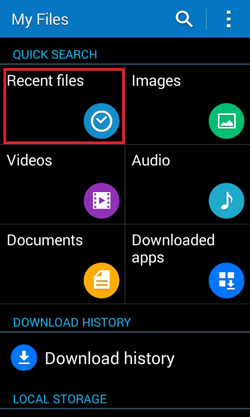
Même s'il existe de nombreuses applications tierces pouvant aider à gérer les fichiers Samsung, Samsung Galaxy dispose de son propre Samsung My Files préinstallé sur l'appareil Samsung. Vous pouvez également télécharger cette application depuis le Google Play Store . Mes fichiers peuvent aider à effectuer une gestion rapide. Il n'est pas nécessaire de télécharger une autre application tierce.
Toutefois, si vous devez gérer des fichiers Samsung par lots ou imprimer des messages texte à des fins légales , Samsung Messages Backup est plus puissant et plus efficace.
Articles Liés:
Gérez facilement les fichiers de la carte SD Samsung sur PC/Mac
Comment gérer efficacement les fichiers multimédias sur Samsung Galaxy
Android App Manager - Gérez facilement les applications Android
Comment gérer les contacts du téléphone Android sur PC/Mac
Copyright © samsung-messages-backup.com Tous droits réservés.